中国联通家庭网关常见问题解答手册
联通有线宽带常见故障处理办法(一)

联通有线宽带常见故障处理办法(一)
联通有线宽带常见故障处理办法(一)
1、上网一段时间后自动断开连接
原因:
在建立拨号器时选择了“空闲20分钟则断开连接”。
解决办法:将“空闲20分钟则断开连接”选项去掉,故障消除。
具体做法是:【IE浏览器】-【工具】菜单-【Internet选项】-【连接】-
【设置】-【高级】-【空闲20分钟则断开连接】选项去掉前面的打勾,确定退出。
2、ADSL雨天上网掉线
ADSL有时会受到天气原因的干扰,比如大雨等.可以等几个小时就会自然恢复。
3、上网时,突然出现网络意外终止,重新拨号也无法登录查看计算机后面网线与网卡是否松脱,网线与墙上的面板连接是否被意外拔出。
4、建立宽带连接时,输入的ISP名称是什么?
ISP:全称为Internet Service Provider,即因特网服务提供商,能提供拨号上网服务、网上浏览、下载文件、收发电子邮件等服务。
家庭网关设备的设备管理和网络问题排查方法

家庭网关设备的设备管理和网络问题排查方法随着互联网的普及和家庭网络的发展,越来越多的家庭开始使用家庭网关设备,以便连接、管理和保护家庭网络。
然而,如何正确地管理和排查家庭网关设备的问题,对于确保网络安全和畅通至关重要。
本文将介绍一些家庭网关设备的设备管理和网络问题排查方法,帮助您更好地掌握家庭网络的运行状态。
首先,设备管理是我们对家庭网关进行有效配置和监控的重要手段。
在进行设备管理之前,首先需要确保您的家庭网关设备已经正确连接并正常工作。
可以通过以下步骤进行设备管理:1. 确认物理连接:检查网线、电源线等物理连接是否正确、稳定。
确保网线插口没有松动,并且设备电源稳定连接。
2. 登录管理页面:在浏览器输入家庭网关设备的 IP 地址或域名,并输入管理员账号和密码登录管理页面。
3. 设备配置:在管理页面中,您可以进行诸如 Wi-Fi 设置、端口转发、访问控制等配置操作。
根据您的需求,进行相应的设置,并记得保存配置。
4. 设备监控:管理页面通常会提供设备状态、流量统计、在线设备等监控功能。
您可以随时检查设备的运行状态,确保网络连接正常。
其次,当面临网络问题时,合理的排查方法可以帮助我们快速定位和解决问题,确保网络的稳定性。
以下是一些常见的家庭网关网络问题排查方法:1. 确认网络故障:首先,检查您的其他设备是否能够正常连接网络。
如果是整个网络无法访问,可能是您的宽带服务商出现问题,您可以与其联系解决。
如果仅有个别设备无法连接,那么问题很可能出现在家庭网关设备上。
2. 检查设备连接:确认您的家庭网关设备是否正常运行,是否有任何警报或错误信息。
如果设备正常工作,但某些设备无法连接网络,可能是设备间的网络设置不匹配或冲突。
您可以尝试重新启动设备并检查设置。
3. 检查 Wi-Fi 信号强度:如果您的设备连接 Wi-Fi 信号较弱,可能会导致网络速度变慢或者不稳定。
您可以尝试将设备靠近家庭网关设备或使用增强信号的方式,如安装 Wi-Fi 扩展器,以获得更好的信号覆盖范围。
天津联通IPTV常见故障及处理方法

节目播放时没有声音
1、检查两根音频线是否连接正常
2、检查是否按了机顶盒遥控器的静音键或音量调至很小值
3、检查电视是否设成静音模式或音量调至很小值
4、指导用户把红白色线路对调位置
5、以上无问题,拨打联通客服热线10010查机顶盒电源指示灯,若不亮请检查电源
2、看点播时某个节目卡,可能点播此节目内容的人较多,稍候再试
3、以上均尝试,拨打联通客服热线10010报修
机顶盒播放大多数节目正常,但某个别频道不能正常显示
1、拨打联通客服热线查询是否有大面积故障
2、如没有,可直接报修
机顶盒不响应遥控器操作
1、先用遥控器正对机顶盒测试
2、检查遥控器电池,如果电池没有电需进行更换
4、查询是否欠费
5、以上均无问题,拨打联通客服热线10010报修
只能看到点播节目,不能够看到直播节目
1、查看开机看到的画面是红色底面还是蓝色底面,红色底面为正常,如为蓝色底面,应为早期的互联网电视
2、如果是互联网电视,需要去营业厅办理变更
3、如不是,拨打联通客服热线10010报修
看节目卡
1、看所有节目卡,重启ONU和机顶盒后再试
2、检查视频线是否正常连接
3、对于有多个AV输入的电视机,检查当前是否切换到正确的AV端口
4、电话是否可以正常使用,以排除网络故障
5、以上无问题,拨打联通客服热线10010报修
天津联通IPTV常见故障及处理方法
障碍现象
处理方法
不能看到直播也不能够看到点播节目
1、电话能否使用,或者光猫ONU线路是否有异常,排除网络问题
2、检查机顶盒是否有两个指示灯常亮,左起第一个电源灯是否常量绿色,如果不正常,说明电源连接异常,检查电源连接线或重启机顶盒
家庭网关常见故障处理二
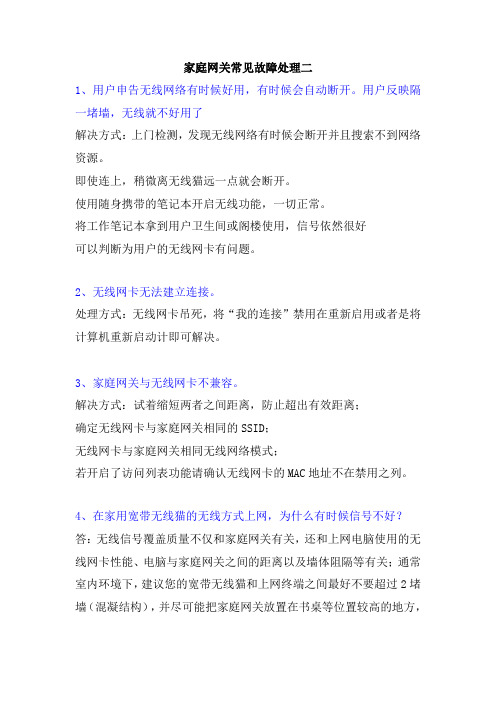
家庭网关常见故障处理二1、用户申告无线网络有时候好用,有时候会自动断开。
用户反映隔一堵墙,无线就不好用了解决方式:上门检测,发现无线网络有时候会断开并且搜索不到网络资源。
即使连上,稍微离无线猫远一点就会断开。
使用随身携带的笔记本开启无线功能,一切正常。
将工作笔记本拿到用户卫生间或阁楼使用,信号依然很好可以判断为用户的无线网卡有问题。
2、无线网卡无法建立连接。
处理方式:无线网卡吊死,将“我的连接”禁用在重新启用或者是将计算机重新启动计即可解决。
3、家庭网关与无线网卡不兼容。
解决方式:试着缩短两者之间距离,防止超出有效距离;确定无线网卡与家庭网关相同的SSID;无线网卡与家庭网关相同无线网络模式;若开启了访问列表功能请确认无线网卡的MAC地址不在禁用之列。
4、在家用宽带无线猫的无线方式上网,为什么有时候信号不好?答:无线信号覆盖质量不仅和家庭网关有关,还和上网电脑使用的无线网卡性能、电脑与家庭网关之间的距离以及墙体阻隔等有关;通常室内环境下,建议您的宽带无线猫和上网终端之间最好不要超过2堵墙(混凝结构),并尽可能把家庭网关放置在书桌等位置较高的地方,尽量避免摆放在墙角。
另外,如果您的家庭网关是外置天线,请把天线垂直竖起,效果更好。
5、为什么家庭网关所有指示灯都不亮?答:请检查电源是否插好,开关是否处于开的位置。
如果仍然不亮,很可能是由于硬件已经损坏,此时请与当地联通公司联系。
6、为什么我的ADSL会经常掉线?答:请勿将电话机没有通过分离器而直接搭接在入户线上,电话机应接在分离器之后。
请勿使用老式的ISA网卡,更换成PCI网卡并更新驱动程序。
如果仍不能解决请联系当地联通公司解决。
联通宽带常见故障判断与注意事项(服务热线3105777)

联通宽带常见故障判断与注意事项目录第一部分联通宽带与用户设备之间的连接 (1)一、ADSL宽带业务 (1)二.LAN宽带业务 (2)三.FTTH宽带业务 (2)第二部分宽带拨号错误代码建议判断及排除 (4)1.拨号错误769 (4)2.拨号错误645 (9)3.拨号错误633 (10)4、拨号错误630 (10)5、拨号错误720 (10)6、拨号错误678 (10)7、拨号错误676 (12)8.拨号错误691、619 (12)9.拨号错误720 (13)10.Win7上网提示错误711 (14)第三部分频繁掉线的排查方法 (15)第四部分网速慢的排查方法 (16)第一部分联通宽带与用户端设备之间的连接一、设备连接说明:目前联通公司的宽带产品分为ADSL、LAN、FTTH,采用电话线入户的为ADSL业务、采用网线(五类线)入户的为LAN业务、采用皮线光缆入户的为FTTH业务,以下根据接入种类的不同进行说明:(一)ADSL连接说明:1、ADSL连接示意图:①ADSL Modem;②电话插孔(电话进户线);③语音/数据分离器④电话机;⑤计算机;⑥网线;⑦电话连线(两边均有RJ11水晶插头的电话线)2、ADSL连接步骤第一步:将计算机的网卡和Modem(猫)的“Ethernet”接口通过网线连接起来;第二步:将Modem的电源插头接电源适配器;第三步:使用 Modem自带的电话线连接Modem的ADSL端口与语音数据分离器标记“Modem”或“ADSL”的接口;第四步:使用电话线将您的电话机连接到语音数据分离器的标记“Phone”的接口;第五步:将电话进户线连到语音数据分离器标记“Line”的接口。
3、多部电话分机的连接方式●方式一:多部电话机都接在盒状分离器电话插口以后●方式二:多部电话机都使用分离器连接(二)LAN连接说明:1、LAN连接示意图:①计算机;②电话插孔(电话进户线);2、LAN连接步骤第一步:将联通公司提供的入户网线,直接与计算机网卡连接;第二步:开机后观察网卡灯是否正常闪亮,闪亮则连接正常(三)FTTH连接说明:1、FTTH连接示意图:① FTTH光猫;②入户皮线光缆;③电话机;④计算机;2、FTTH连接步骤第一步:将计算机的网卡和FTTH光猫“Ethernet”接口通过网线连接起来(一般为第1口);有电话业务则将电话线插到光猫电话口第二步:将FTTH光猫的电源插头接上,并开启FTTH光猫;第三步:开机后观察网卡灯是否正常闪亮,闪亮则连接正常第二部分宽带拨号错误代码简易判断及排除您可以通过PPPOE软件在拨号过程中产生的错误代码来简单的判别故障➢拨号错误769(Win2000系统为错误797,vista系统为错误814)如出现此类错误代码,则说明计算机的网卡坏、网卡可能被禁用或网卡的驱动程序没有安装,需要检查网卡的运行状态。
联通宽带常见故障处理方法(一)

联通宽带常见故障处理方法(一)
1、宽带上网时错误提示691,如何处理?
主要是由于用户名和密码错误或是由于宽带使用费用已到期的原由引起的,建议重新输入正确的用户名和密码即可。
2、宽带上网时错误提示678,如何处理?
主要是由于远程计算机没有响应的原因引起的,处理方式:1/建议首先查看猫的线路灯是否为常亮状态,如果CAT 灯不亮或时而闪一下,建议重新开关一下“猫”等1-2分钟,同时重启电脑再试;2/如果猫的信号灯不正常,则有可能是线路问题,如果您反复重启多次后都没有解决的话,建议拨打当地甘肃联通客服反映查询。
3、宽带上网时错误提示676,提示“电话占线”如何处理?
主要是由于掉线或短时间内多次登陆而重拨时出现的错误提示。
处理方式:1/建议关闭所有窗口,回到桌面重新进行拨号连接即可上网了;2/重启“猫”等1-2分钟后,重新连接即可。
联通光纤猫怎么连接无线路由器和一些设置问题
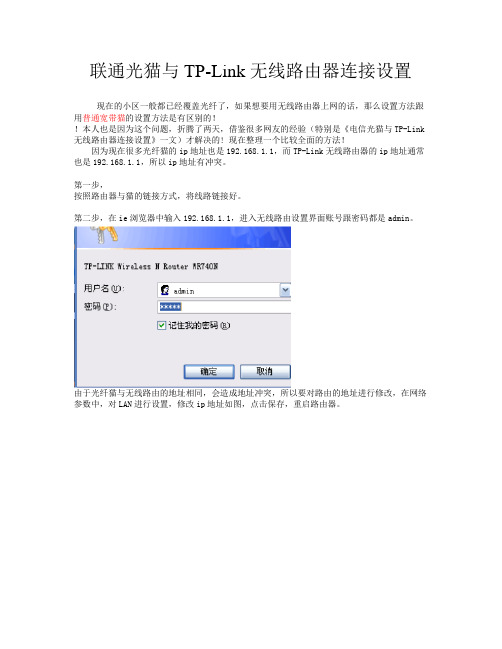
联通光猫与TP-Link无线路由器连接设置
现在的小区一般都已经覆盖光纤了,如果想要用无线路由器上网的话,那么设置方法跟用普通宽带猫的设置方法是有区别的!
!本人也是因为这个问题,折腾了两天,借鉴很多网友的经验(特别是《电信光猫与TP-Link 无线路由器连接设置》一文)才解决的! 现在整理一个比较全面的方法!
因为现在很多光纤猫的ip地址也是192.168.1.1,而TP-Link无线路由器的ip地址通常也是192.168.1.1,所以ip地址有冲突。
第一步,
按照路由器与猫的链接方式,将线路链接好。
第二步,在ie浏览器中输入192.168.1.1,进入无线路由设置界面账号跟密码都是admin。
由于光纤猫与无线路由的地址相同,会造成地址冲突,所以要对路由的地址进行修改,在网络参数中,对LAN进行设置,修改ip地址如图,点击保存,重启路由器。
保存以后,重启路由器。
关闭浏览器,重新打开浏览器页面输入刚刚改好的ip地址192.168.1.1。
同样输入帐号和密码admin。
第三步、点击
点击下一步
“选择动态ip,让无线路由器自动获取光纤猫的ip地址”对于电信宽带是可以的,但是联通家庭宽带是拨号上网的,所以需要选择PPPoE(ADSL虚拟拨号),这里会要求您输入账户和密码,这在联通提供给您光盘上可以找到,密码一定修改成自己的。
继续下一步
点击下一步
开启无线安全,设置自己的密码。
下一步完成设置。
希望可以帮到大家!!!。
IPTV机顶盒配置指导及常见故障处理手册(第二版)
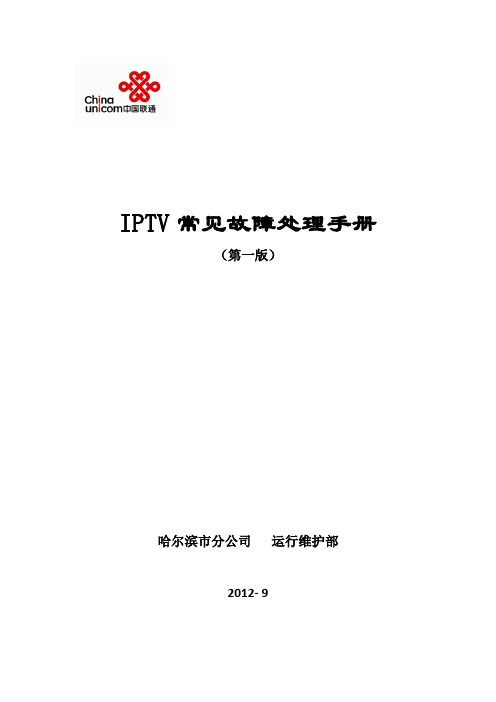
IPTV常见故障处理手册(第一版)哈尔滨市分公司运行维护部2012- 9目录第一章IPTV用户端至局端组网介绍 (2)1.1 BAS上联 (2)1.2 BAS下联 (2)第二章故障排查方法 (3)2.1用户端硬件排查 (3)2.2 用户端硬件设置排查 (3)2.3 用户账号、密码错误或用户不存在的排查 (3)2.4 接入层DSLAM或ONU、OLT的排查 (4)2.5 BAS或SITV-SR(在建或部分区域已用)的排查 (4)2.6 烽火平台和文广系统的排查 (4)第三章机顶盒启动的进度条分析 (5)3.1开机进度条在7%或47%之前停住的为网络故障 (5)3.2开机进度条停留在47%--52%--85%之间为机顶盒硬件出现硬件损坏的故障 (5)3.3开机进度条停留在85%——98%为业务账号认证无法通过的故障 (5)3.4 开机进度条停留在98%的故障 (5)第四章故障分类及案例 (6)4.1 尚未进入EPG首页面的故障 (6)4.2 成功登陆IPTV系统后,在收看过程中出现的故障 (10)机顶盒错误代码附表: (14)第一章IPTV用户端至局端组网介绍下图给出网络连接的为多个基本拓扑的叠加叠加示意图:如图所示,数据流向以BAS或SITV-SR分界大致情况为:1.1 BAS上联数据无论到BAS还是SITV-SR,通常情况下,单播业务(点播、回看、时移)都从烽火的边缘节点下发,组播业务(直播)都继续上联城域网到中心节点、从文广下发。
BAS通过PPPOE 方式开通标清业务,兼容原UT机顶盒;SITV-SR通过DHCP(IPOE)方式开通烽火高清、标清业务,目前设备在建,具体是否开通需要属地网管确认。
BAS开通组播,下联设备只是二层接入;SITV-SR开通组播,需要在OLT上开通组播。
1.2 BAS下联1.2.1 双数据分别开通宽带业务和SITV业务到BAS此种方式各级设备均需确认数据配置、包括MODEM或家庭网关。
联通有线宽带常见故障处理办法(三)

联通有线宽带常见故障处理办法(三)
猫的灯态中的ACT和DATA灯何为正常状态:
对于四个指示灯的猫,pwr(电源)、link(连接)这三个灯均应该常亮才正常,data灯或ACT指示灯说明是否有数据流量,上网的时候会闪亮,(不作为判断故障的主要参考)。
宽带猫上的灯分别是什么意思:
PWR:电源指示灯,常亮时MODEM电源开启;LAN-LINKJ 猫与网卡连接灯,正常使用时应该是常亮的,常亮表示MODEM和网卡的连接正常;LAN-ACT灯在有数据传送时闪烁,输正常;WAN-LINK同步灯,应该常亮,常亮表示已经同步。
语音分离器是什么?各接口如何接线
由于ADSL是在原有电话线上改装的,所以需要增加一个分离器将数据信号和语音信号分开,分离器上共有三个接口,分别接的是:LINE口接户外线、PHONE口接电话机、MODEM口接调制解调器。
中国联通宽带使用指导手册(图文版)
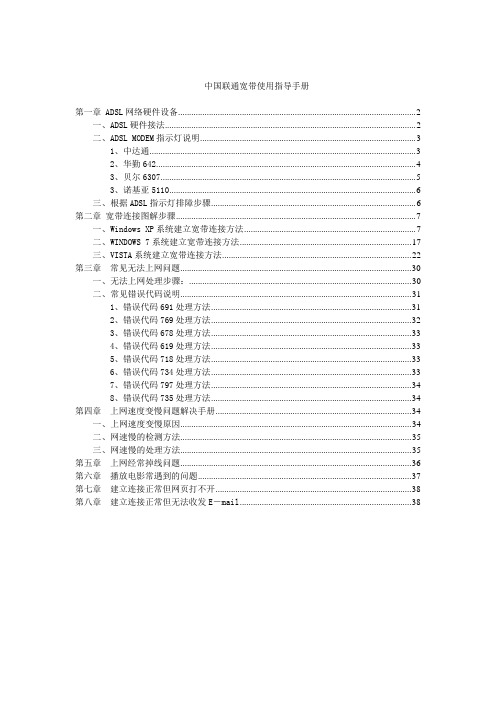
中国联通宽带使用指导手册第一章 ADSL网络硬件设备 (2)一、ADSL硬件接法 (2)二、ADSL MODEM指示灯说明 (3)1、中达通 (3)2、华勤642 (4)3、贝尔6307 (5)3、诺基亚5110 (6)三、根据ADSL指示灯排障步骤 (6)第二章宽带连接图解步骤 (7)一、Windows XP系统建立宽带连接方法 (7)二、WINDOWS 7系统建立宽带连接方法 (17)三、VISTA系统建立宽带连接方法 (22)第三章常见无法上网问题 (30)一、无法上网处理步骤: (30)二、常见错误代码说明 (31)1、错误代码691处理方法 (31)2、错误代码769处理方法 (32)3、错误代码678处理方法 (33)4、错误代码619处理方法 (33)5、错误代码718处理方法 (33)6、错误代码734处理方法 (33)7、错误代码797处理方法 (34)8、错误代码735处理方法 (34)第四章上网速度变慢问题解决手册 (34)一、上网速度变慢原因 (34)二、网速慢的检测方法 (35)三、网速慢的处理方法 (35)第五章上网经常掉线问题 (36)第六章播放电影常遇到的问题 (37)第七章建立连接正常但网页打不开 (38)第八章建立连接正常但无法收发E-mail (38)中国联通宽带使用指导手册尊敬的联通用户:在宽带使用过程中可能会出现一些故障导致无法上网,在报障碍之前请您先仔细阅读下面常见的故障现象及解决方法,看看对您是否有帮助。
第一章 ADSL网络硬件设备一、ADSL硬件接法正确的分离器与电话及ADSL Modem的接法图示分离器的说明图ADSL Modem与电脑连接示意图二、ADSL MODEM指示灯说明1、中达通PWR:正常供电时,电源灯亮。
LAN/ACT:灯号亮起时表示10Mbps网络已连接。
LAN(RJ-45)为网线接口。
LN(DSL):灯号亮起表示Prestige已与在外局端之DSLAM联机,灯号熄灭表示在非联机状态。
西安联通宽带用户故障诊断处理手册
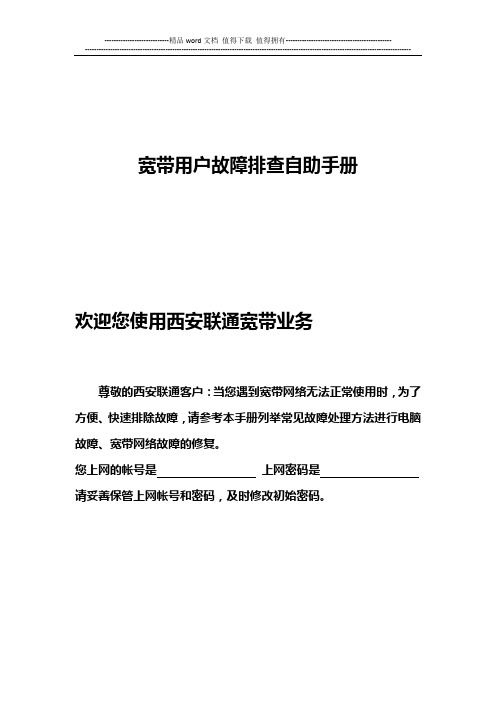
宽带用户故障排查自助手册欢迎您使用西安联通宽带业务尊敬的西安联通客户:当您遇到宽带网络无法正常使用时,为了方便、快速排除故障,请参考本手册列举常见故障处理方法进行电脑故障、宽带网络故障的修复。
您上网的帐号是上网密码是请妥善保管上网帐号和密码,及时修改初始密码。
西安联通宽带报修渠道及方式当您按照本手册指导无法恢复宽带上网,您可以通过以下方式进行报修或咨询,我们将为您提供及时、便捷的服务。
1、拔打社区宽带维修人员电话进行故障报修,2小时内上门服务,社区维护人员姓名联系电话;2、拔打区域维护值班电话进行故障报修,3小时内上门服务,业务咨询、受理电话;3、拔打联通客服电话10010,社区宽带维修人员再接到客服2级派单后,24小时之内上门服务;我们的承诺:及时、便捷、一点报修、全程跟踪。
如果您对宽带维修人员服务不满意,可登陆 或直接拔打65658044进行服务申诉。
常见故障及快速诊断:1、电脑拔号上网提示出错信息及数字代码主要有以下三种情况:(1)出错信息为用户名、密码错误及代码为691A、请您再次核实输入准确的上网帐号、密码后再次拔号B、查询您的宽带上网缴费日期是否到期C、确认宽带申请安装地址与实用地址是否一致D、一个帐号同时只能对应一台电脑拔号上网。
E、使用中如拨号掉线,需停止5分钟后再拨号(2)出错信息为无法正确连接到网络及代码为678A、检查网线是否插入电脑主机网卡B、检查网上邻居→本地连接是否启用,网卡是否正常C、调制解调器(猫)是否加电、指示灯是否正常,确认各线路连接正常D、可重新启动电脑、调制解调器,再拔号上网E、如无法排除,请联系西安联通社区维护员进行报修(3)769、无法连接到指定目标。
出现此提示信息一般为网卡问题,先检查网卡是否禁用,再检查网卡安装是否有问题。
2、无法正常点开拔号软件?答:需重新建立拔号软件。
如何在windowsXP电脑系统中建立拔号软件:1、桌面右点“网上邻居”选择属性,2、选择“创建一个新的连接”3、选择“连接到internet”4、选择“手动设置”选择“要求用户名和密码”,5、ISP名称输入“联通上网宽带”下一步,6、在最后完成窗口下出现“在我的桌面添加一个连接”打勾,点完成就在桌面生成一个“联通上网宽带”图标,7、电脑桌面出现小窗口需输入上网用户名、帐号,点连接就可以上网了,以后每次上网点连接。
联通宽带常见故障处理方法(二)
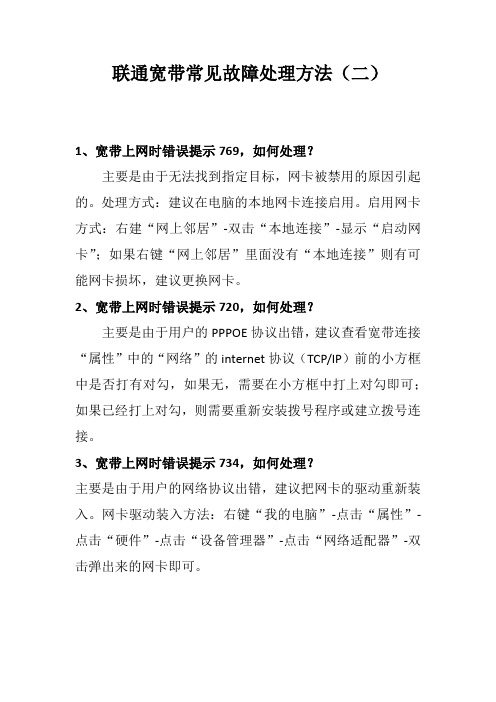
联通宽带常见故障处理方法(二)
1、宽带上网时错误提示769,如何处理?
主要是由于无法找到指定目标,网卡被禁用的原因引起的。
处理方式:建议在电脑的本地网卡连接启用。
启用网卡方式:右建“网上邻居”-双击“本地连接”-显示“启动网卡”;如果右键“网上邻居”里面没有“本地连接”则有可能网卡损坏,建议更换网卡。
2、宽带上网时错误提示720,如何处理?
主要是由于用户的PPPOE协议出错,建议查看宽带连接“属性”中的“网络”的internet协议(TCP/IP)前的小方框中是否打有对勾,如果无,需要在小方框中打上对勾即可;如果已经打上对勾,则需要重新安装拨号程序或建立拨号连接。
3、宽带上网时错误提示734,如何处理?
主要是由于用户的网络协议出错,建议把网卡的驱动重新装入。
网卡驱动装入方法:右键“我的电脑”-点击“属性”-点击“硬件”-点击“设备管理器”-点击“网络适配器”-双击弹出来的网卡即可。
中国联通家庭网关常见问题解答手册

中国联通家庭网关常见问题解答手册一、故障现象一问题描述:用户使用了家庭网关路由功能,用户打不开网页。
答:1、若无法Ping通,请检查以太网线的连接,并查看指示灯状态是否正常,如果不正常请按照后文中相应故障状态处理。
2、建议将PC的IP地址和DNS服务器地址获取方式设置为自动获取。
3、建议关闭任何已经运行的防火墙或者安全软件。
4、需要关闭IE等浏览器的代理服务器设置功能。
5、登陆维护页面,检查上行PVC/VLAN、端口绑定、PPPoE账号和密码是否正确。
6、如果配置没有问题,在维护页面查看“状态”页面,检查PPPoE是否已拨号成功——路由方式下家庭网关是否能正确拿到IP地址、子网掩码、DNS Service地址等;桥接方式下用户PC是否能正确拿到IP地址、子网掩码、DNS Service地址等(如果不能成功,请参看故障十六)。
7、检查用户是否设置了“绿色上网”功能,使用了“白名单”却没有配置任何网站域名。
按照白名单规则,只能上白名单上有的网站,如果白名单没有任何内容,就不能上任何网站。
8、检查用户是否以前使用过“IPTV”或“可视电话”业务,将LAN3和LAN4口作为这两个业务使用过,所以LAN3和LAN4端口未能和宽带上网的线路绑定。
使用维护人员账号登陆家庭网关页面检查“业务开通”项。
如果未绑定,请在“宽带上网”页面,将LAN3和LAN4重新绑定在上网线路上。
9、如果完成以上步骤之后还不能正常上网,请确认运营商ADSL的局端设备是否正在升级或维护中。
二、故障现象二问题描述:无线网络无法连接答:1.确认已经打开WLAN无线开关,WLAN指示灯是点亮的。
2.检查无线网卡设置是否正确,检查用户的无线网络名称、加密方式和密钥是否和家庭网关的设置一致。
三、故障现象三故障现象:用户用无线网卡不能上网。
答:1、首先上门测试用户使用有线上网是否正常,是否能搜索到无线信号。
2、查看家庭网关无线指示灯,观察灯亮与否。
中国联通宽带使用指导手册(图文版)
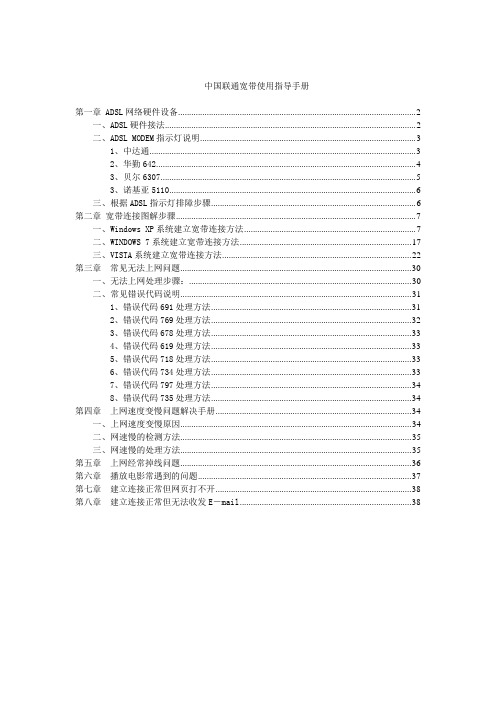
中国联通宽带使用指导手册第一章 ADSL网络硬件设备 (2)一、ADSL硬件接法 (2)二、ADSL MODEM指示灯说明 (3)1、中达通 (3)2、华勤642 (4)3、贝尔6307 (5)3、诺基亚5110 (6)三、根据ADSL指示灯排障步骤 (6)第二章宽带连接图解步骤 (7)一、Windows XP系统建立宽带连接方法 (7)二、WINDOWS 7系统建立宽带连接方法 (17)三、VISTA系统建立宽带连接方法 (22)第三章常见无法上网问题 (30)一、无法上网处理步骤: (30)二、常见错误代码说明 (31)1、错误代码691处理方法 (31)2、错误代码769处理方法 (32)3、错误代码678处理方法 (33)4、错误代码619处理方法 (33)5、错误代码718处理方法 (33)6、错误代码734处理方法 (33)7、错误代码797处理方法 (34)8、错误代码735处理方法 (34)第四章上网速度变慢问题解决手册 (34)一、上网速度变慢原因 (34)二、网速慢的检测方法 (35)三、网速慢的处理方法 (35)第五章上网经常掉线问题 (36)第六章播放电影常遇到的问题 (37)第七章建立连接正常但网页打不开 (38)第八章建立连接正常但无法收发E-mail (38)中国联通宽带使用指导手册尊敬的联通用户:在宽带使用过程中可能会出现一些故障导致无法上网,在报障碍之前请您先仔细阅读下面常见的故障现象及解决方法,看看对您是否有帮助。
第一章 ADSL网络硬件设备一、ADSL硬件接法正确的分离器与电话及ADSL Modem的接法图示分离器的说明图ADSL Modem与电脑连接示意图二、ADSL MODEM指示灯说明1、中达通PWR:正常供电时,电源灯亮。
LAN/ACT:灯号亮起时表示10Mbps网络已连接。
LAN(RJ-45)为网线接口。
LN(DSL):灯号亮起表示Prestige已与在外局端之DSLAM联机,灯号熄灭表示在非联机状态。
中国联通家庭网关常见问题解答手册
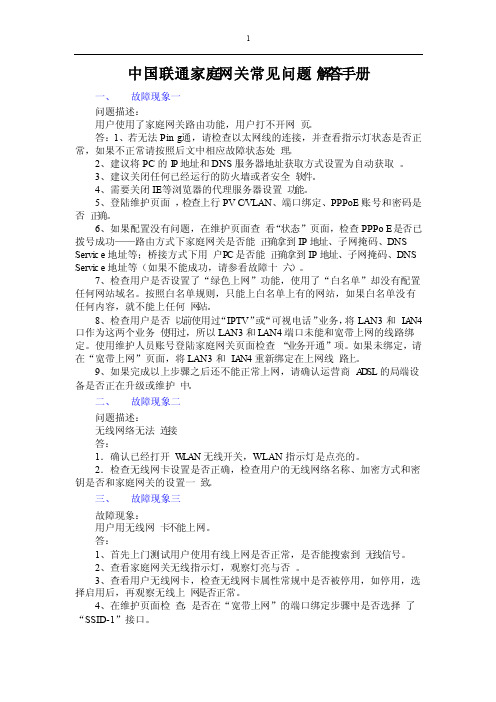
中国联通家庭网关常见问题解答手册一、故障现象一问题描述:用户使用了家庭网关路由功能,用户打不开网页。
答:1、若无法Ping通,请检查以太网线的连接,并查看指示灯状态是否正常,如果不正常请按照后文中相应故障状态处理。
2、建议将PC的I P地址和DN S服务器地址获取方式设置为自动获取。
3、建议关闭任何已经运行的防火墙或者安全软件。
4、需要关闭IE等浏览器的代理服务器设置功能。
5、登陆维护页面,检查上行PVC/VLAN、端口绑定、PPPoE账号和密码是否正确。
6、如果配置没有问题,在维护页面查看“状态”页面,检查PPPoE是否已拨号成功——路由方式下家庭网关是否能正确拿到IP地址、子网掩码、DNS Service地址等;桥接方式下用户PC是否能正确拿到IP地址、子网掩码、DNS Service地址等(如果不能成功,请参看故障十六)。
7、检查用户是否设置了“绿色上网”功能,使用了“白名单”却没有配置任何网站域名。
按照白名单规则,只能上白名单上有的网站,如果白名单没有任何内容,就不能上任何网站。
8、检查用户是否以前使用过“IPTV”或“可视电话”业务,将LAN3和L A N4口作为这两个业务使用过,所以LAN3和LAN4端口未能和宽带上网的线路绑定。
使用维护人员账号登陆家庭网关页面检查“业务开通”项。
如果未绑定,请在“宽带上网”页面,将LAN3和L A N4重新绑定在上网线路上。
9、如果完成以上步骤之后还不能正常上网,请确认运营商A D SL的局端设备是否正在升级或维护中。
二、故障现象二问题描述:无线网络无法连接答:1.确认已经打开W LAN无线开关,WLAN指示灯是点亮的。
2.检查无线网卡设置是否正确,检查用户的无线网络名称、加密方式和密钥是否和家庭网关的设置一致。
(请注意留存)联通宽带用户使用手册

(请注意留存)联通宽带⽤户使⽤⼿册联通宽带使⽤⼿册(电⼦版) (以下信息请⽤户妥善保存)您的宽带帐号是:您的宽带密码是:您的缴费起⽌期是:联通公司⽚区维护经理姓名:联系⽅式:障碍申告电话:尊敬的客户:您好!感谢您使⽤联通宽带业务。
为提⾼上⽹质量,及时解决上⽹出现的⼀般问题,请您仔细阅读,如有问题可以及时与⽚区维护经理联系。
⼀、⽬前联通宽带接⼊⽅式介绍⽬前中国联通主要有ADSL接⼊、LAN接⼊、FTTH光纤⼊户等⼏种宽带接⼊⽅式,识别⽅法较简单,⼀般来说,ADSL接⼊⽅式的电话、宽带共⽤⼀条下户线路,使⽤语⾳分离器进⾏分离,需要使⽤ADSL Modem进⾏拨号上⽹;LAN接⼊⽅式单独布放⽹线到⽤户家中,不需使⽤Modem;FTTH光纤⼊户⽅式光纤直接布放到⽤户家中实现⾼速上⽹。
⼆、常见上⽹障碍提⽰及简单处理⽅法ADSL常出现的错误提⽰及解决⽅法1、691错误(1)691的提⽰可能是⽤户名与密码填写错误导致,⾸先请找出你的⽤户名和密码,核对⼀下是否存在⼤⼩写输⼊错误,并重新再输⼊⼀次。
然后点⼀下连接,看是否能够正常上⽹。
(2)上⽹费⽤到期导致的691错误,请确认⼀下⽹费是否到期。
到期的话请及时缴费。
(3)拨号软件错误造成的691错误提⽰,建议删除原有连接,重新建⽴拨号连接。
下⾯简单介绍⼀下XP系统拨号连接建⽴的⽅法:先在桌⾯上找的⽹上邻居,然后⿏标右键点击⽹上邻居左键选属性,打开后看是否有创建⼀个新的连接或新建连接向导,⽤⿏标左键双击打开程序。
拨号连接建⽴分6步,第1、2步可直接单击“下⼀步”跳过,第3、4步分别选第⼆项然后单击“下⼀步”,第5、6步还是直接单击“下⼀步”,完成后出现宽带连接对话框,输⼊⽤户名、密码连接上⽹。
(如果您重装了系统,没有宽带连接可以⽤上⾯的⽅法建⽴连接)2、769错误769故障⼀般都是出现在xp 操作系统中,是由于电脑⾥本地连接禁⽤了。
你只需要重新启动本动连接则可恢复正常。
山东联通IPTV常见故障排查手册

山东联通IPTV常见故障排查手册山东联通IPTV常见故障排查手册1、华为IPTV机顶盒分为单播和组播方式(青岛OTT为单播方式)单播接路由器时,网络接入选择DHCP方式,单播接主用宽带,网络接入选择PPPOE方式,2、组播环境(网络接入只有DHCP)组播接光猫时,网络接入方式只有DHCP单固话+IPTV,接光猫的LAN1口宽带+IPTV,接光猫的LAN2口或LAN4口(具体要看几口的光猫)3、10070或10010错误组播环境:1、检查机顶盒获取的ip地址是100的还是192的2、如果是100的,联系本地机房检查上层组播数据3、如果是192的,设置光猫关闭光猫的DHCP功能单播环境:如果接路由器,先确认路由器是否能正常上网,检查网线是否连接正常,使用宽带主线用PPPOE进行登录,确认盒子是否能正常观看4、错误码30007机顶盒验证失败,联系网维或本地机房进行盒子的解绑5、机顶盒在组播环境下只能观看点播和回放,直播无法观看原因:光猫无法接受组播数据,联系机房检查光猫配置和上层olt 数据6、机顶盒在单播接路由器环境下能观看epg首页但是直播和点播黑屏原因:路由器设置中的mtu值过小,无法接收较大的数据包,使用pppoe认证确认盒子是否能正常观看7、机顶盒只能观看几个频道检查账号状态和账号分组是否是对应地市的账号,盒子恢复出厂设置8、观看节目出现卡屏,花屏,卡顿1)在机顶盒上进行网络测速,标清>4M;高清>10M2)上述条件满足,在机顶盒上进行抓包,分析抓包数据有无丢包现象 (iptv按遥控器的#号键4次。
青岛ott按#号键5次)9、机顶盒提示未订购频道联系营业,检查账号订购的业务是否到期,检查账号是否订购业务。
10、点播环境机顶盒接路由器提示IP地址冲突重新插拔机顶盒网线或重启路由器11、组播环境机顶盒接光猫组播端口后机顶盒显示灯为红色组播配置数据问题或机顶盒网线接触不良(可改接路由器下或机顶盒接光猫宽带口进行PPPOE拨号是机顶盒显示灯是否变为绿色)12、老款台式电视机与华为机顶盒之间出现一下问题:1)业务正常,但画面非常暗淡2)画面正常,但没有声音3)画面自动缩小4)遥控器失灵处理建议:•重新连接或更换数据线缆•设置电视机的输入制式与机顶盒的输出制式保持一致•调整机顶盒分辨率•更换电视机为液晶电视13、30005/30006 账户密码不正确处理建议:•核实工单密码是否正确•查询账户在平台侧是否存在•若工单显示成功,但平台侧不存在该账户,需确认工单填写账户信息时是否有误14、机顶盒安装第三方软件后业务异常•机顶盒进行初始化配置•若初始化配置无效果,可先把账号与机顶盒解绑,然后再初始化配置。
【联通宽带各种报错原因,留着备用!】
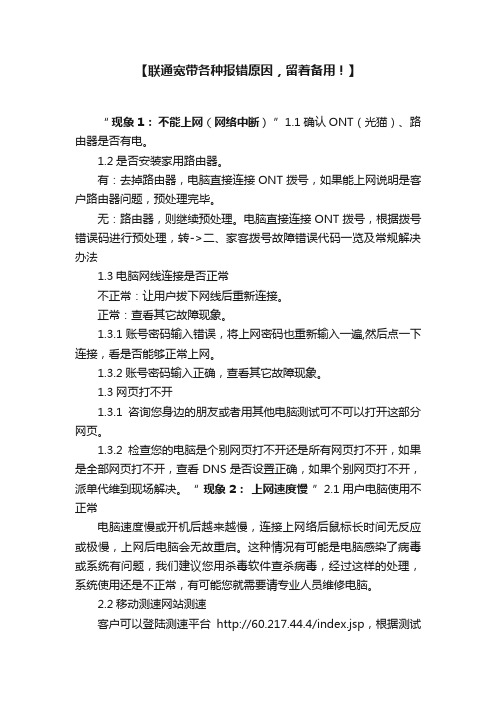
【联通宽带各种报错原因,留着备用!】“ 现象1:不能上网(网络中断)”1.1确认ONT(光猫)、路由器是否有电。
1.2是否安装家用路由器。
有:去掉路由器,电脑直接连接ONT拨号,如果能上网说明是客户路由器问题,预处理完毕。
无:路由器,则继续预处理。
电脑直接连接ONT拨号,根据拨号错误码进行预处理,转->二、家客拨号故障错误代码一览及常规解决办法1.3电脑网线连接是否正常不正常:让用户拔下网线后重新连接。
正常:查看其它故障现象。
1.3.1账号密码输入错误,将上网密码也重新输入一遍,然后点一下连接,看是否能够正常上网。
1.3.2账号密码输入正确,查看其它故障现象。
1.3网页打不开1.3.1咨询您身边的朋友或者用其他电脑测试可不可以打开这部分网页。
1.3.2检查您的电脑是个别网页打不开还是所有网页打不开,如果是全部网页打不开,查看DNS是否设置正确,如果个别网页打不开,派单代维到现场解决。
“ 现象2:上网速度慢”2.1用户电脑使用不正常电脑速度慢或开机后越来越慢,连接上网络后鼠标长时间无反应或极慢,上网后电脑会无故重启。
这种情况有可能是电脑感染了病毒或系统有问题,我们建议您用杀毒软件查杀病毒,经过这样的处理,系统使用还是不正常,有可能您就需要请专业人员维修电脑。
2.2移动测速网站测速客户可以登陆测速平台http://60.217.44.4/index.jsp,根据测试说明进行测试。
2.3其他影响上网速率的因素当访问某个网站出现网速很慢时,可以换几个经常访问的其他网站试试,如果其他网站速度正常,说明该网站变慢是它自身的问题。
2.3.1询问客户访问网站的位置。
例如访问国外网站会比较慢。
2.3.2询问客户的无线路由器没有设置密码,被别人盗用。
2.3.3询问客户是否是多机上网或链接数过多。
“ 现象:3:上网经常断线”3.1排查基本原则上网会遇到网页打不开,当您遇到频繁掉线时,请确认是单机上网,还是多机共享上网。
- 1、下载文档前请自行甄别文档内容的完整性,平台不提供额外的编辑、内容补充、找答案等附加服务。
- 2、"仅部分预览"的文档,不可在线预览部分如存在完整性等问题,可反馈申请退款(可完整预览的文档不适用该条件!)。
- 3、如文档侵犯您的权益,请联系客服反馈,我们会尽快为您处理(人工客服工作时间:9:00-18:30)。
中国联通家庭网关常见问题解答手册一、故障现象一问题描述:用户使用了家庭网关路由功能,用户打不开网页。
答:1、若无法Ping通,请检查以太网线的连接,并查看指示灯状态是否正常,如果不正常请按照后文中相应故障状态处理。
2、建议将PC的IP地址和DNS服务器地址获取方式设置为自动获取。
3、建议关闭任何已经运行的防火墙或者安全软件。
4、需要关闭IE等浏览器的代理服务器设置功能。
5、登陆维护页面,检查上行PVC/VLAN、端口绑定、PPPoE账号和密码是否正确。
6、如果配置没有问题,在维护页面查看“状态”页面,检查PPPoE是否已拨号成功——路由方式下家庭网关是否能正确拿到IP地址、子网掩码、DNS Service地址等;桥接方式下用户PC是否能正确拿到IP地址、子网掩码、DNS Service地址等(如果不能成功,请参看故障十六)。
7、检查用户是否设置了“绿色上网”功能,使用了“白名单”却没有配置任何网站域名。
按照白名单规则,只能上白名单上有的网站,如果白名单没有任何内容,就不能上任何网站。
8、检查用户是否以前使用过“IPTV”或“可视电话”业务,将LAN3和LAN4口作为这两个业务使用过,所以LAN3和LAN4端口未能和宽带上网的线路绑定。
使用维护人员账号登陆家庭网关页面检查“业务开通”项。
如果未绑定,请在“宽带上网”页面,将LAN3和LAN4重新绑定在上网线路上。
9、如果完成以上步骤之后还不能正常上网,请确认运营商ADSL的局端设备是否正在升级或维护中。
二、故障现象二问题描述:无线网络无法连接答:1.确认已经打开WLAN无线开关,WLAN指示灯是点亮的。
2.检查无线网卡设置是否正确,检查用户的无线网络名称、加密方式和密钥是否和家庭网关的设置一致。
三、故障现象三故障现象:用户用无线网卡不能上网。
答:1、首先上门测试用户使用有线上网是否正常,是否能搜索到无线信号。
2、查看家庭网关无线指示灯,观察灯亮与否。
3、查看用户无线网卡,检查无线网卡属性常规中是否被停用,如停用,选择启用后,再观察无线上网是否正常。
4、在维护页面检查,是否在“宽带上网”的端口绑定步骤中是否选择了“SSID-1”接口。
四、故障现象四问题描述:给用户更换家庭网关后,网关设备不能同步,拿回来后测试modem又是好的。
答:现有的家庭网关支持ADSL2、ADSL2+等功能,在和DSLAM握手时它不能准确的判断DSLAM的配置模式,可以在“高级应用”-“宽带设置”-“DSL连接”处选择特定的DSL协议。
五、故障现象五问题描述:用户反映在家可以搜索到两个无线网络,用户不知道哪一个网络才是自己的网络。
答:1、查看背板标记的无线网络名称和密码,就可以接入用户自己的无线网络。
2、可以手动对用户自己的无线名称进行修改,如修改成用户的用户名,然后对更改后的结果进行保存。
这样以后用户再选择无线网络就清楚地知道自己的网络。
六、故障现象六问题描述:用户反映家庭网关无线上网不稳定,时断时续,而用有线的时候却非常的稳定。
答:1、如果有线上网一切正常,可以排除设备、线路和PC问题,可能确定的是家庭网关无线功能存在问题。
一般给予更换家庭网关,如果更换家庭网关后用户还是未得到解决,可能存在的问题是电磁干扰。
通常如果在modem旁边有微波炉等电磁波较大的设备,家庭网关通常无法使用。
微波炉、烤箱等运行时的电磁波极容易干扰无线网络。
2、检查无线网络是否启用了接入密码(如有密码,是否是密码过于简单),是否有其他人通过无线网络接入了用户家庭网关,进行高速下载,造成用户速度不稳定。
原因分析:在安装家庭网关时要注意远离电磁干扰大的地方,如果无线网络没有加密,请使用加密的方式。
七、故障现象七问题描述:用户反映电脑经常出现IP地址冲突。
答:1、检查是否是用户使用了静态IP地址(如192.168.1.2)。
如果是使用了静态IP地址造成冲突,换一个静态地址或使用DHCP模式。
2、拿到地址后,登录家庭网关检查192.168.1.2是否是用户家庭中的电脑(检查家庭网关状态页面的该IP地址对应的MAC地址是否是用户家庭中允许接入的PC的MAC地址)。
3、如果不是,则说明有其他用户接入了用户家庭网关(非用户家庭中的PC),无线网络需设置加密并使用密码。
原因分析:由于用户使用了指定IP(如192.168.1.2)。
家庭网关使用了DHCP。
当邻居家无线电脑搜索到该用户家庭网关无线设备,并自动被分配192.168.1.2地址,因此当用户电脑开启会发生冲突。
需要将无线网络加密后使用,并将用户PC设置为DHCP方式获取IP地址。
八、故障现象八问题描述:用户申告无线网络有时候好用,有时候会自动断开。
用户反映隔一堵墙,无线就不好用了1、上门检测,发现无线网络有时候会断开并且搜索不到网络资源。
2、即使连上,稍微离家庭网关远一点就会断开。
3、使用随身携带的笔记本开启无线功能,一切正常。
4、将工作笔记本拿到用户卫生间或阁楼使用,信号依然很好。
答:由以上状况可以判断为用户的无线网卡有问题。
原因分析:家庭网关使用初期,很多用户并不大会用,需要维护人员多花时间与用户进行教授相关使用知识。
一般笔记本电脑的无线功能有问题一般很少遇到,因此遇到这类问题最好带具有无线功能的工作笔记本上门测试。
九、故障现象九问题描述:家庭网关用户申告路由配置家庭网关无法实现多台终端同时上网。
答:华为、中兴等设备厂商的家庭网关无线路由功能可能被软件屏蔽掉,要进行路由方式配置,必需要专用的解锁软件,这是出厂前已经进行进行预配置的,各省公司在省内确定上述模式需要提前配置。
十、故障现象十问题描述:无线网卡无法建立连接。
答:无线网卡无法正常工作,将“我的连接”禁用再重新启用或者是将计算机重新启动计即可解决。
十一、故障现象十一问题描述:家庭网关与无线网卡不兼容。
答:1、试着缩短两者之间距离,防止超出有效距离;2、确定无线网卡所连接的SSID与家庭网关是相同的SSID;3、无线网卡与家庭网关相同无线网络模式;4、若开启了访问列表功能请确认无线网卡的MAC地址不在禁用之列。
十二、故障现象十二问题描述:在家用宽带家庭网关的无线方式上网,有时候信号不好答:无线信号覆盖质量不仅和家庭网关有关,还和上网电脑使用的无线网卡性能、电脑与家庭网关之间的距离以及墙体阻隔等有关;通常室内环境下,建议用户的宽带家庭网关和上网终端之间最好不要超过2堵墙(混凝结构),并尽可能把家庭网关放置在书桌等位置较高的地方,尽量避免摆放在墙角。
另外,如果用户的家庭网关是外置天线,请把天线垂直竖起,效果更好。
十三、故障现象十三问题描述:用户的ADSL会经常掉线。
答:1、请勿将电话机没有通过分离器而直接搭接在入户线上,电话机应接在分离器之后。
2、请勿使用老式的ISA网卡,更换成PCI网卡并更新驱动程序。
3、检查家庭网关连接至分离器的电话线是否接触良好。
4、电话线是否与220 V的交流电源线靠得很近。
5、如果仍不能解决,请联系当地联通公司解决。
十四、故障现象十四问题描述:ADSL有时不能同步(掉线)。
答:在使用过程中,如果ADSL突然不能同步(掉线)了,通常表现为家庭网关Modem的DSL灯不能常亮。
建议用户按照如下顺序检查:1、请检查一下电话线是否接触不良,并且按照说明书的要求对Modem进行正确安装,同时尽量减少抽头。
2、分离器与Modem之间的距离过长,导致抗干扰性能较差,所以线路最好不要过长。
3、如果ADSL Modem异常断线也可能是局端设备有故障,请联系相关部门进行确认。
十五、故障现象十五问题描述:用户的计算机不能连接到Internet答:用户连接ADSL和安装PPPoE拨号软件后可能还有以下原因导致用户不能正常上网:1、线路未可靠连接,请保证接头插接稳固。
2、请确认VPI/VCI设置是否与DSL运营商提供的信息一致。
3、请确认PPPoE拨号软件安装正确。
4、请输入正确的用户名和密码。
5、请尝试登录多个网站以确认不是某网站服务器故障所致。
十六、故障现象十六问题描述:用户的PPPoE账号现在无法成功认证答:1、用户的账号已经过期或者已经欠费,请及时交费。
2、用户可能更换了线路,由于某些运营商是将账号和线路进行绑定的,故更换线路使用原来的账号就会无法成功认证。
3、用户可能异常断线了,此时用户账号不能及时的在宽带接入服务器上注销,建议等待几分钟后再拨号,如果仍然拨号失败,请联系相关部门解决。
十七、故障现象十七问题描述:全部指示灯都不亮。
答:检查电源适配器和电源插槽之前的连接,检查电源开关是否打开。
如果仍然不亮,很可能是由于硬件已经损坏,此时请与当地联通公司联系。
十八、故障现象十八问题描述:LAN指示灯不亮。
答:1、请检查计算机网卡是否已经启用。
2、请检查终端和计算机之间的网线连接是否牢靠。
请尝试重新插拔网线或者更换网线。
3、确定用户计算机已开机进入操作系统。
十九、故障现象十九问题描述:ADSL指示灯不亮。
答:检查“ADSL”端口与插座的连接。
二十、故障现象二十问题描述:接上电话线后,ADSL指示灯处于慢闪和快闪的循环中。
答:该状态是家庭网关与DSLAM连接失败状态。
1、请检查家庭网关的硬件连接是否正确。
2、若在分离器前安装电话机,请确认已正确安装了话音滤波器。
二十一、故障现象二十一问题描述:ADSL指示灯亮的时候我不能访问因特网答:确保以下信息被正确地输入:VPI/VCI 和PPPoE的用户名/密码。
二十二、故障现象二十二问题描述:不能打开家庭网关的配置页面答:1、依照下面的步骤检查计算机和家庭网关之间的连接:2、点击“开始”-> “运行” (输入Ping 命令)-> Ping 192.168.1.1 (家庭网关的IP 地址)。
3、如果不能到达家庭网关,请检查下面的配置:网线的类型,家庭网关和计算机之间的连接,用户计算机的TCP/IP设置。
4、如果上述都没有问题,再输入“arp –d”清除PC的MAC地址缓存。
5、再次Ping 192.168.1.1。
二十三、安装维护问题一问:错误配置后如何恢复出厂默认值?答:1、按住“reset”按钮保持1秒左右,家庭网关将恢复出厂默认值。
2、家庭网关的默认IP地址是:192.168.1.1/255.255.255.0,3、默认的普通用户名和密码为家庭网关外壳标贴上的用户名和密码。
二十四、安装维护问题二问:家庭网关设置“宽带上网”为桥接方式,如何在PC上配置PPPoE账号答:如果PC使用的操作系统是Windows XP,可以使用Windows XP自带的PPP拨号程序。
在Windows XP操作系统中创建拨号连接的操作步骤如下:1、单击“开始> 所以程序> 附件> 通讯> 网络连接”。
